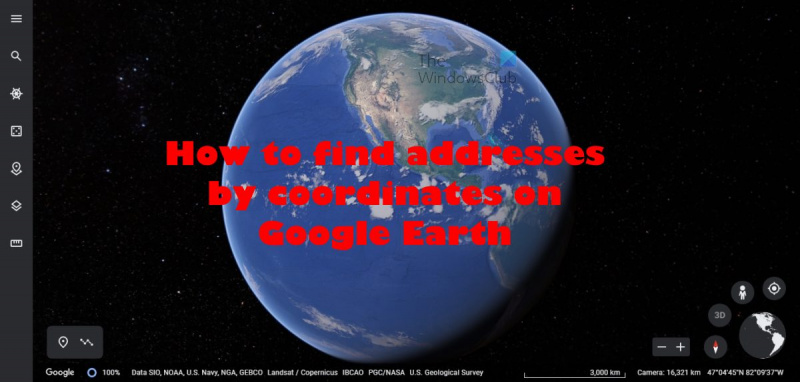Pokud hledáte adresu pomocí souřadnic v aplikaci Google Earth, existuje několik různých způsobů, jak na to jít.
Jedním ze způsobů je použití nástroje 'Placemark'. Pomocí tohoto nástroje můžete vytvořit novou značku místa na libovolném místě na zeměkouli a poté zadat souřadnice tohoto místa. Značka místa se poté zobrazí na zadaných souřadnicích v aplikaci Google Earth.
Dalším způsobem, jak najít adresu pomocí souřadnic, je použít nástroj 'Hledat'. Pomocí tohoto nástroje můžete vyhledat jakékoli místo na zeměkouli zadáním souřadnic do vyhledávacího pole. Google Earth vám poté zobrazí výsledky vyhledávání, které budou obsahovat adresu místa, které hledáte.
Nakonec můžete také použít nástroj 'Moje místa' k nalezení adresy pomocí souřadnic. Pomocí tohoto nástroje můžete v aplikaci Google Earth vytvořit novou složku a poté do ní přidat značky míst se souřadnicemi jednotlivých míst. Značky míst se poté zobrazí ve složce a kliknutím na ně zobrazíte adresu každého místa.
Prio Windows 10
Google Earth může přijímat souřadnice GPS, stejně jako Mapy Google. To by nemělo být překvapením, protože obě platformy jsou z velké části založeny na stejné technologii. Tento článek bude diskutovat jak vyhledat adresy nebo souřadnice pomocí aplikace Google Earth ale také jak tyto souřadnice najít. Nyní lidé z Google učinili hledání souřadnic hračkou a my se nedivíme, protože společnost je synonymem pro vyhledávání.

Jak najít adresy podle souřadnic v Google Earth
Budeme diskutovat o následujících tématech:
- Najděte souřadnice libovolného místa
- Vyberte, jak aplikace Google Earth zobrazuje souřadnice
- Vyhledávání podle souřadnic
- Povolit funkci souřadnicové mřížky
1] Najděte souřadnice libovolného místa
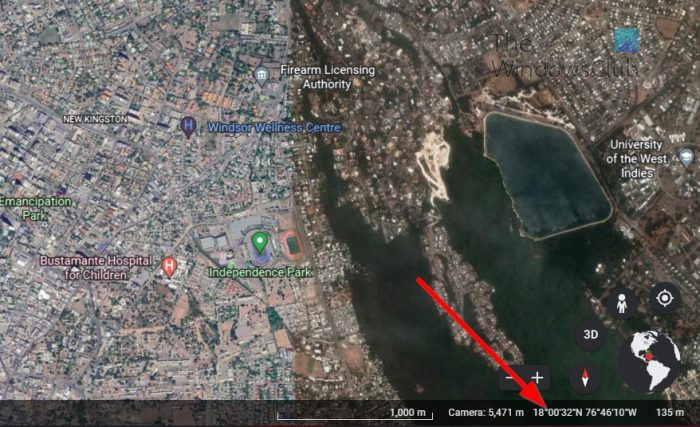
jak vytvořit facebookovou skupinu na obchodní stránce
Nejprve si vysvětlíme, jak bez problémů najít souřadnice polohy v aplikaci Google Earth.
- Nejprve musíte otevřít svůj oblíbený webový prohlížeč.
- Poté musíte přejít na oficiální web Google Earth nebo otevřít aplikaci Google Earth.
- Umístěte kurzor myši na různá místa na mapě a v pravém dolním rohu aplikace Google Earth se zobrazí souřadnice.
Souřadnice nelze kopírovat, zapište si je proto ručně nebo pořiďte snímek obrazovky.
2] Vyberte způsob zobrazení souřadnic Google Earth.
Pokud nejste spokojeni se zobrazením souřadnic Google Earth, nemějte obavy, protože aplikace umožňuje uživateli provést několik změn. Nyní musíme poznamenat, že jsou na výběr čtyři možnosti a jsou následující:
- Desetinné stupně
- Stupně, minuty, sekundy
- Stupně, desetinné minuty
- Univerzální příčný Mercator
Nyní se podívejme, jak vybrat některý z výše uvedených formátů pro zobrazení souřadnic.
- Otevřete Google Earth prostřednictvím webového prohlížeče nebo oficiální aplikace.
- Klikněte na 'Nástroje' nahoře.
- Odtud vyberte Možnosti.
- Dále musíte kliknout na 3D View.
- Podívejte se do části „Zobrazit zeměpisnou šířku/délku“ a vyberte formát zobrazení.
- Nakonec klepnutím na OK změňte aktuální formát souřadnic na vámi vybraný.
Jak víte, podívejte se do pravého dolního rohu aplikace, abyste viděli nový formát zobrazení.
3] Vyhledávání podle souřadnic
Pokud již máte souřadnice místa po ruce, můžete je použít k vyhledání místa zájmu. Pojďme se podívat, jak to udělat efektivně.
- Opět musíte spustit Google Earth prostřednictvím aplikace nebo webového prohlížeče.
- Přejděte do vyhledávacího okna přes panel vlevo.
- Odtud zadejte souřadnice pomocí jednoho z formátů 'Desetinné stupně' nebo 'Stupně, minuty, sekundy'.
- Google Earth poté přiblíží přímo na místo a podle očekávání budou souřadnice viditelné v pravém dolním rohu aplikace.
4] Povolit funkci souřadnicové mřížky
Ti, kteří chtějí zobrazit přesnou polohu, mohou snadno použít funkci mřížky.
- Jako obvykle otevřete Google Earth.
- Jakmile to uděláte, klikněte na 'Zobrazit' na horní liště nabídek.
- Dále vyberte Mřížka.
- Případně můžete stisknout Ctrl + N na Windows nebo ⌘ + L na Macu.
To je vše, nyní jste mistrem v hledání míst v aplikaci Google Earth pomocí souřadnic.
Číst : Jak používat časosběr Google Earth ke sledování změn krajiny
chrome.exe špatný obrázek
Získejte souřadnice polohy na Mapách Google
Mapy Google fungují nejlépe ve webovém prohlížeči ve srovnání s Google Earth, takže pokud chcete rychle získat souřadnice konkrétního místa, je snazší spustit Mapy Google a dokončit úkol.
exportujte předplatné na YouTube
- Otevřete Mapy Google
- Získejte souřadnice
1] Otevřete Mapy Google
- Chcete-li to provést, spusťte webový prohlížeč.
- Jděte k úředníkovi Google mapy strana.
2] Získejte souřadnice
- Klikněte pravým tlačítkem na místo nebo oblast na mapě.
- Mělo by se objevit vyskakovací okno.
- Vyberte viditelné souřadnice z kontextové nabídky a zkopírujte je.
Číst : Jak stáhnout nebo extrahovat data Map Google
Co bych na Google Earth neměl hledat?
Na Google Earth je několik míst, která uživatelé nevidí, takže nemá smysl je hledat. Zde je seznam některých z těchto míst, která nenajdete, i když se o to pokusíte:
- Letecká základna Ramstein, Německo.
- Místo HAARP, Gakona, Aljaška.
- Babylon, Irák.
- Generální ředitel House of Gazprom Alexej Miller, Rusko.
- Keowie Dam, Jižní Karolína.
- Letecká základna Volkel, Nizozemsko.
- Baker Lake, Nunavut.
- Rafinérie ropy Sazalombatta, Maďarsko.
Kde je Titanic na Google Earth?
Možná vás tedy zajímá umístění Titaniku na Google Earth. No, už se nedivte, protože vás podpoříme.
Pokud tedy chcete najít Titanic na Google Earth nebo Google Maps, použijte tyto souřadnice: 41.725556, -49.946944.
Mohu v Google Earth vidět svůj domov?
Ve většině případů budete moci vidět svůj domov v Google Earth nebo v Mapách Google. Jakmile budete vědět, jak najít svou polohu na Zemi, a pokud se mapa aktualizuje po postavení domu, měla by být viditelná.
Jak otevřít Google Earth na webu?
Pokud nechcete, nemusíte používat aplikaci Google Earth. Místo toho otevřete svůj oblíbený webový prohlížeč a přejděte na adresu google.com/earth.